使用u盘重置win7系统登录密码的方法
2014-09-01 电脑常见问题
在我们日常电脑的使用中,通常会设置登录密码,如果用户忘记密码就无法登录系统。最安全的方法是制作一张密码重设盘,这样,在忘记密码时就可以用它来重新设置自己的密码。下面小编就来教大家用手中的u盘做密码重设盘。
1、将我们准备好的u盘连接上电脑,接着点击“开始”键,在弹出来的菜单中选择“控制面板”,如下图所示:
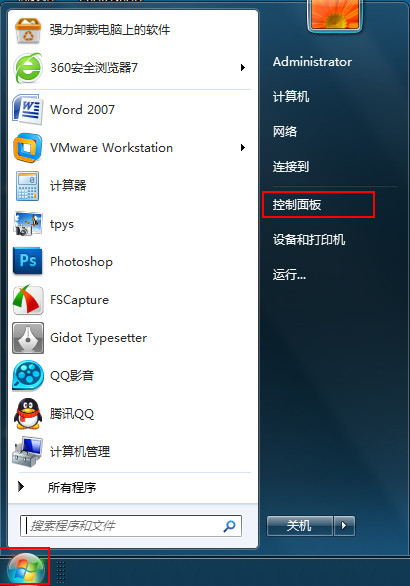
2、在所有控制面板项中,找到“用户账户”设置并且点击,如下图所示:
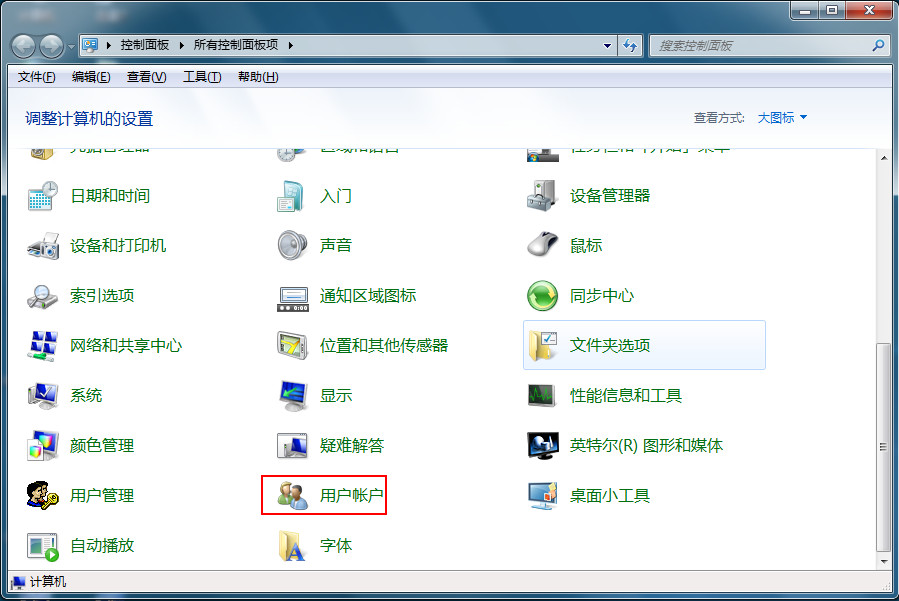
3、进入到用户账户设置界面中,点击左边的“创建密码重设盘”,如下图所示:
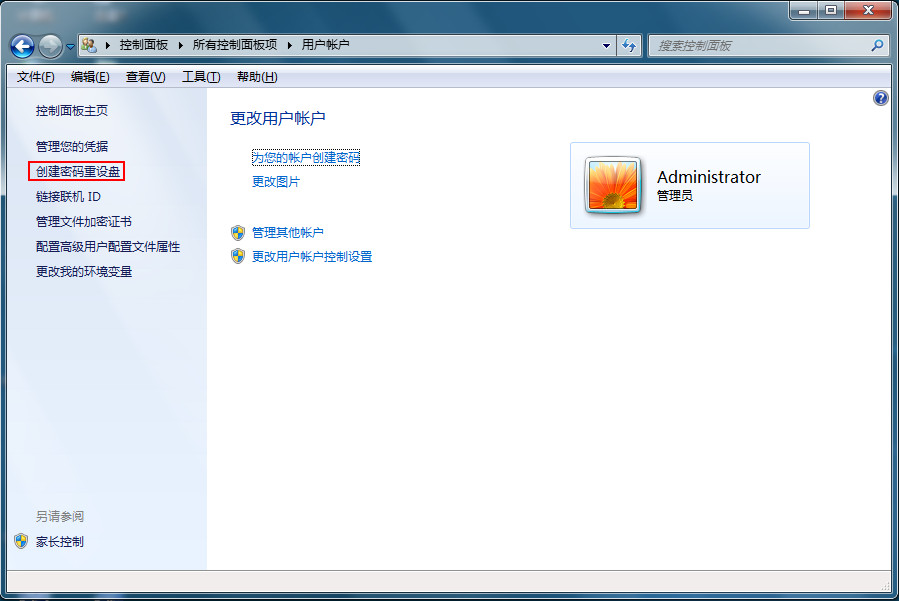
4、此时会出现“忘记密码向导”,我们选择自己插入的u盘,点击“下一步”,如下图所示:

5、此时系统会在u盘上创建密码重置磁盘,等待创建完成后,我们点击“下一步”,如下图所示:
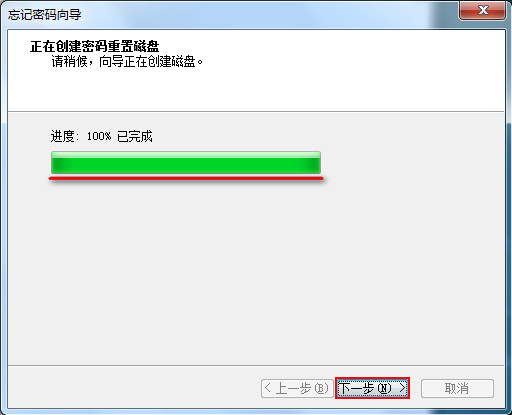
6、最后提示密码重置盘已经创建完成,我们点击“完成”按钮即可,如下图所示:

7、这是我们来到自己的u盘里面,可以u盘中有一个“userkey.psw”文件,这就是我们创建的文件,如下图所示:
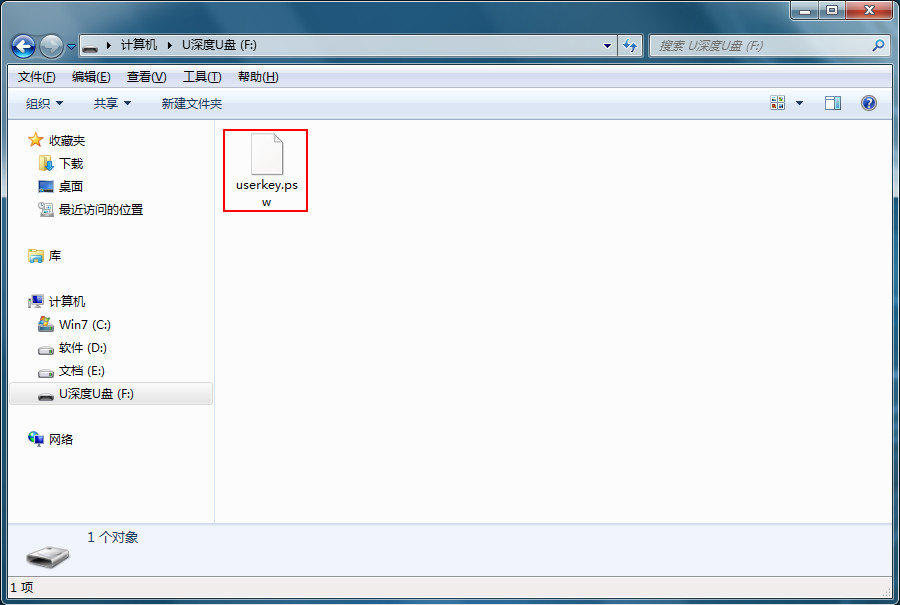
在忘记密码时,我们可以在登录窗口中,系统提示是否忘记了自己的密码?此时,我们使用密码重设盘来启动密码重设向导,然后按照密码重设向导中的指示,插入密码重设盘创建新的密码。注:无论你更改密码多少次,创建此盘只需要一次就可以了。

